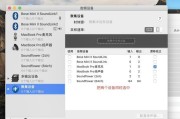在现代社会,电脑已经成为人们工作和生活中不可或缺的一部分。然而,在使用电脑过程中,有时会遇到麦克风声音突然变大的情况,这不仅影响沟通质量,还可能对听力造成损伤。电脑麦克风声音突然变大的原因是什么?我们应该如何调整音量呢?本文将为您解答这些问题,并提供详细的步骤指导。
一、探究电脑麦克风声音变大的原因
1.1系统音频设置问题
系统音频设置的不当是最常见的原因之一。用户没有正确地调整麦克风输入音量,或者误将音量提升至最大,都可能导致麦克风声音突然变大。
1.2硬件故障与老化
硬件故障,如麦克风本身的损坏、连接线断裂或电脑声卡问题,以及硬件老化导致的性能不稳定均可能引起声音异常。
1.3软件冲突
安装或更新的音效处理软件、驱动程序与系统或硬件不兼容,可能会导致麦克风输出异常。
1.4使用环境原因
使用环境的噪音过大或存在声音反射、回音等现象,可能会被麦克风错误地放大并捕捉。

二、调整电脑麦克风音量的步骤
2.1访问声音设置
找到屏幕右下角的任务栏,点击小喇叭图标,这将打开声音设置窗口。在系统声音设置中,点击“输入设备”找到你的麦克风设备。
2.2调整麦克风输入音量
在麦克风属性中,将输入设备的音量滑块调节到适当的水平。如果麦克风音量过高,您可以通过调节滑块向下调整。
2.3使用音量混合器
在声音设置中,点击“打开声音混合器”,找到麦克风设备并确保其没有被静音。您也可以实时调整麦克风的音量滑块。
2.4更新或回滚驱动程序
前往设备管理器,找到声卡设备,右键点击选择“更新驱动程序软件”,或在设备有问题时尝试回滚到之前的版本。
2.5检查并优化使用环境
确保麦克风远离可能产生干扰的设备,如手机或无线路由器等。同时,尽量选择安静,消声效果好的环境使用麦克风。
2.6重启应用程序与电脑
如果麦克风无法正常工作,尝试关闭相关应用程序,甚至重启电脑,看看是否能解决问题。

三、深入理解麦克风音量控制相关设置
3.1理解增益和前置放大器
增益是指放大麦克风信号的水平,而前置放大器则能够提供额外的增益。有时,错误设置增益也会造成声音突然变大。
3.2平衡麦克风输入水平
调节麦克风输入水平至平衡状态,避免输入过载。过载会导致声音失真或突然变大、变小。
3.3关闭声音增强选项
某些音频增强选项虽然可以改善语音质量,但不当设置可能造成声音的不稳定。确保声音增强设置适合您的麦克风。

四、与进一步阅读建议
了解电脑麦克风声音突然变大的原因和调整音量的步骤是非常重要的。大多数情况下,通过以上步骤可以有效解决该问题。如果问题依旧,请考虑联系专业技术支持。同时,我们建议在使用麦克风时,定期进行检查与维护,以确保最佳性能和声音质量。
通过确保以上每个步骤的正确执行,您可以更好地控制电脑麦克风的音量,保证沟通顺畅且高效。如果您对本文内容有任何疑问或需要进一步的帮助,欢迎在评论区留言。我们将在第一时间回应您的问题,帮助您将电脑麦克风调整到最适合的状态。
标签: #麦克风